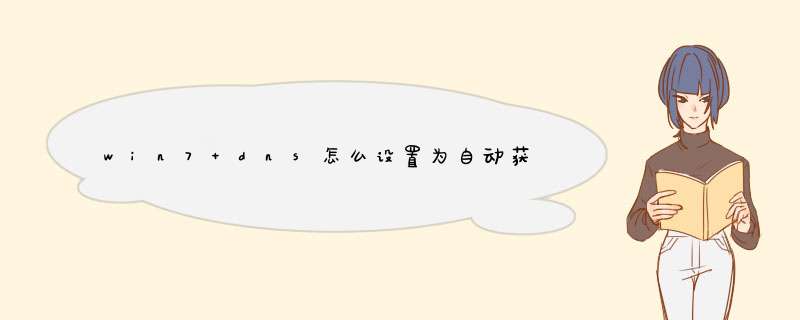
1、右击桌面右下角任务栏“网络图标”,
2、然后单击选择“打开网络和共享中心”。
3、进入网络设置页面,点击页面上的“本地连接”。
4、点击“本地连接 状态”面板上的“属性”。
5、在“本地连接”的属性面板中找到“Internet 协议版本4 (ICP/iPv4)”,然后单击将其选中。
6、找到“Internet 协议版本4 (ICP/iPv4)”后,将其选中,而后点击面板上的“属性”。
7、进入“属性”面板后,将“使用下面的DNS服务器地址”修改为“自动获取DNS服务器地址”。
8、然后按下“win+R”打开运行窗口,输入“cmd”,回车确定。
9、输入“ipconfig /registerdns”,回车确定就完成了。
欢迎分享,转载请注明来源:内存溢出

 微信扫一扫
微信扫一扫
 支付宝扫一扫
支付宝扫一扫
评论列表(0条)